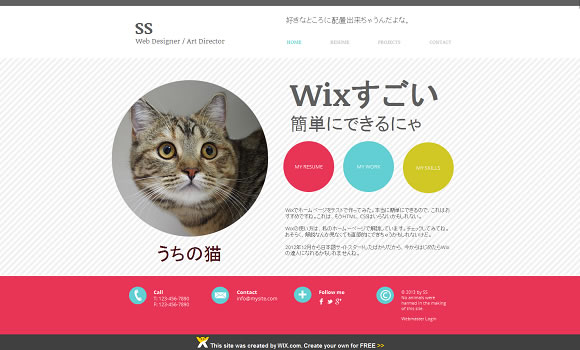Wixの使い方|ホームページの作り方と活用方法を紹介

Wix(ウィックス)とは、WEBの素人でも、最新技術を駆使したWEBサイトが作れる、世界で注目されているウェブサイトビルダーです。利用者は世界中に約2,800万人おり、毎日3万人の新規ユーザー登録があるそうです。日本では、無料ウェブサイトビルダー日本語版「Wix(ウィックス)」が2012年12月11日にリリースされました。Wixは現在、日本語、英語、スペイン語を含めた8ヶ国語で利用が可能です。
Wixを使えば、HTML、CSS、PHPなどのWEBスキルは必要ありません。誰でも簡単に、ハイクオリティのWEBサイトが作れます。下記では、人気の無料ウェブサイトビルダー「Wix(ウィックス)」の、ホームページ(WEBサイト)の作り方とWixのおすすめの活用方法を記載しています。Wixへの登録はコチラ
Wix日本語版でのホームページの作り方
Wixへの会員登録から、テンプレートを使って、無料でホームページを作成していく流れを解説します。
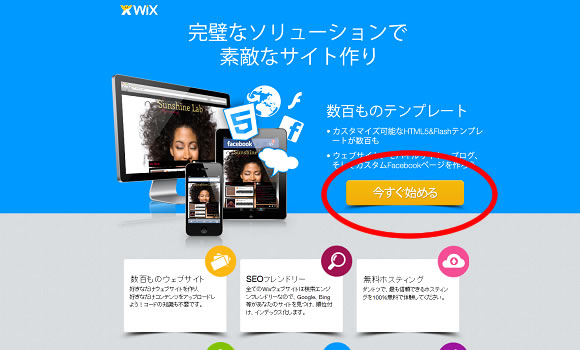
Wixのホームページに行って、「今すぐ始める」をクリックして登録を開始します。
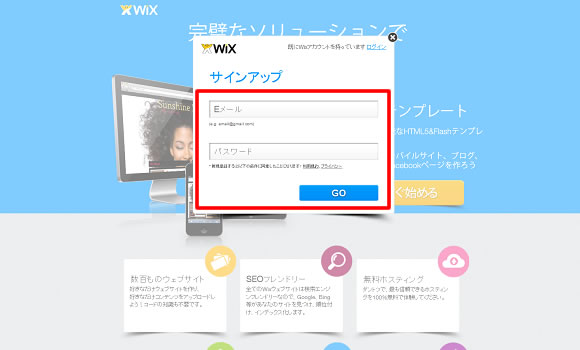
「Eメールアドレス※1」と「パスワード」を入力します。会員登録作業はこれだけです。「Eメールアドレス」と「パスワード」は、次回ログイン時に利用しますので、メモして大切に保管しておきましょう。
※1 Wixで作られるホームページアドレスは、http://●●●.wix.com/△△△となります。●●●の部分は、登録Eメールアドレスが利用されます。「●●●@yahoo.co.jp」の@より前の●●●の部分がURLに使用されます(後で変更可能)。△△△の部分は、後の過程で、任意の英数字を指定します。また、有料プランを利用すれば、独自ドメインを設定することも可能です。
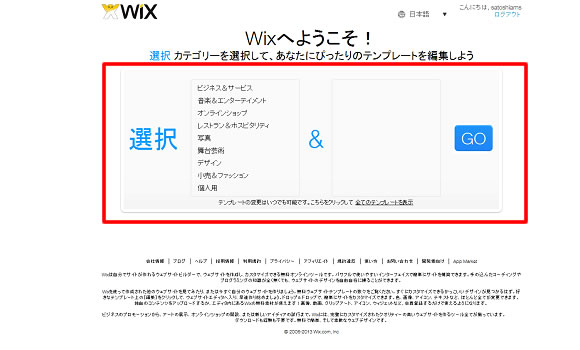
作成したいWEBサイトのジャンル(カテゴリー)を選択しましょう。選んだカテゴリーに合ったテンプレートが表示されます。※後から変更可能ですので安心して選んでください。
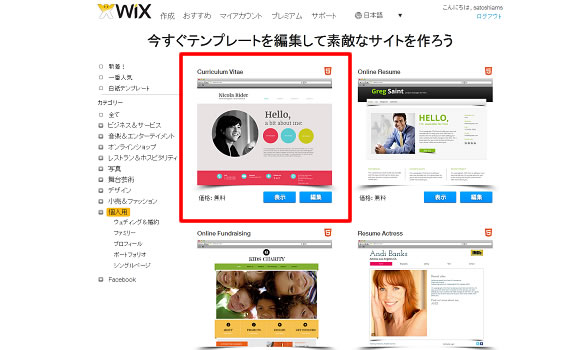
使いたいテンプレートを探しましょう。使用するテンプレートの「編集」をクリックすると、サイト編集画面になります。
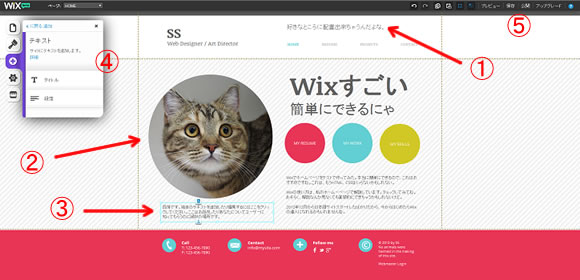
編集は、④のツール上から、色、画像、アイコン、テキスト、背景など、サイト上のほとんど全てが変更可能です。Wixの無料素材を利用したり、独自のコンテンツや画像をアップロードすることができます。
編集が終わったら、⑤の部分にある「保存」→「公開」を実行しましょう。はじめての公開の際は、上記でふれた、http://●●●●.wix.com/△△△の「△△△」の部分の「URL設定」とWEBサイトの「タイトル」「概要」「キーワード」の設定をします。
今回、S.Sは①・③の文章を作成配置し、②の画像を変更してみました。
登録から約5~10分ぐらいで、上記のようなWEBサイトが完成しました。テストサイトですので、トップページを少し編集しただけですが、ブログより簡単に、かっこいいデザインのWEBサイトができちゃいました。Wixサンプルサイト
Wixでのホームページ作成での補足
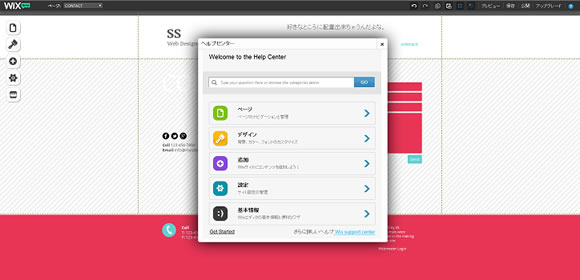
WEBサイト編集中に、わからないことがあれば、右上「?」からヘルプを呼び出して、オンラインマニュアルを読むことができます。日本語で丁寧に、それぞれのツールの使い方が解説されています。
有料プラン
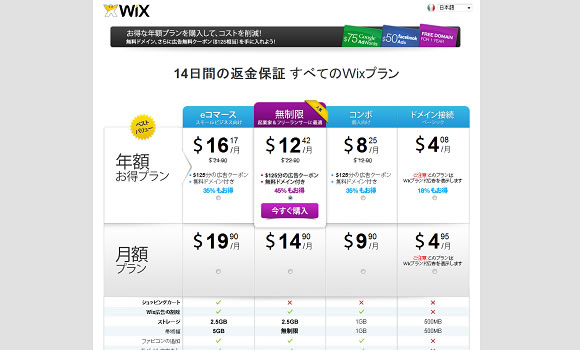
有料プランにすると、独自ドメイン設定や、Wix広告が非表示になります。14日間の返金保証があるので気軽に試してみましょう。
Wixのオススメのポイントと活用方法
実際に、利用してみての感想は、無料テンプレートの数とクオリティの高さにびっくりしました。様々なジャンルのテンプレートが豊富にあるので、どんな業種のサイトを作成する時でも困らないでしょう。さらに、WEB制作会社に依頼したら、高額な費用を請求されそうなテンプレートが、無料で利用できるのは魅力的です。 Wixへの無料登録はコチラ
また、エディタの操作感が最高です。ドラッグ&ドロップだけで、好きな場所にコンテンツを配置。背景や画像設定も、項目を選択していくだけで簡単にできます。WEB初心者なら、無料で始められるWixは最強のツールといえるかもしれません。
Wixはこんなサイト作成に向いてる
動的なプログラムを組んだりすることはできないので、ブログのように時系列を持ったコンテンツや、大規模サイト運用には向いていません。Wixでのサイト制作は、会社紹介、個人プロフィールページ、小規模サイト運営で利用しましょう。
ネット副業で活用するなら、10ページ前後のアフィリエイトLP(ランディングページ)や、10商品以下のドロップシッピングサイトの作成に向いています。無料で、500MBまで複数サイト運営が可能なので、様々なことを試してみましょう。Wixホームページへ